오토프로X 토레스 차량 내비게이션을 갤럭시탭으로 만들기

메이튼 업체로부터 오토프로X 제품 협찬을 받았습니다. 본체 박스는 X 마크가 입체적으로 제작되어 있습니다. 박스 디자인에도 신경을 많이 쓴 것 같네요
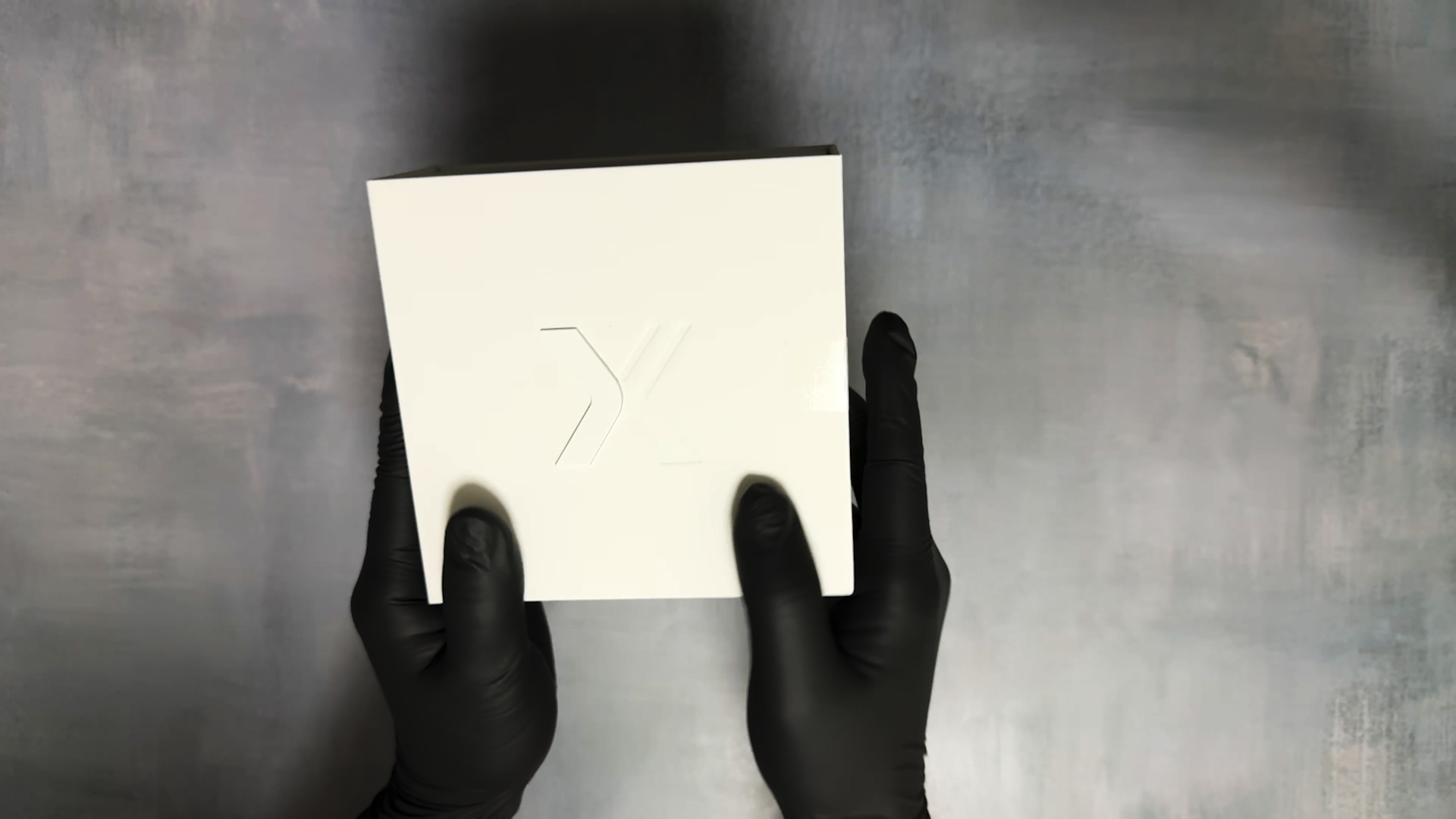
양쪽으로 펼쳐지도록 제작이 되어 있고요
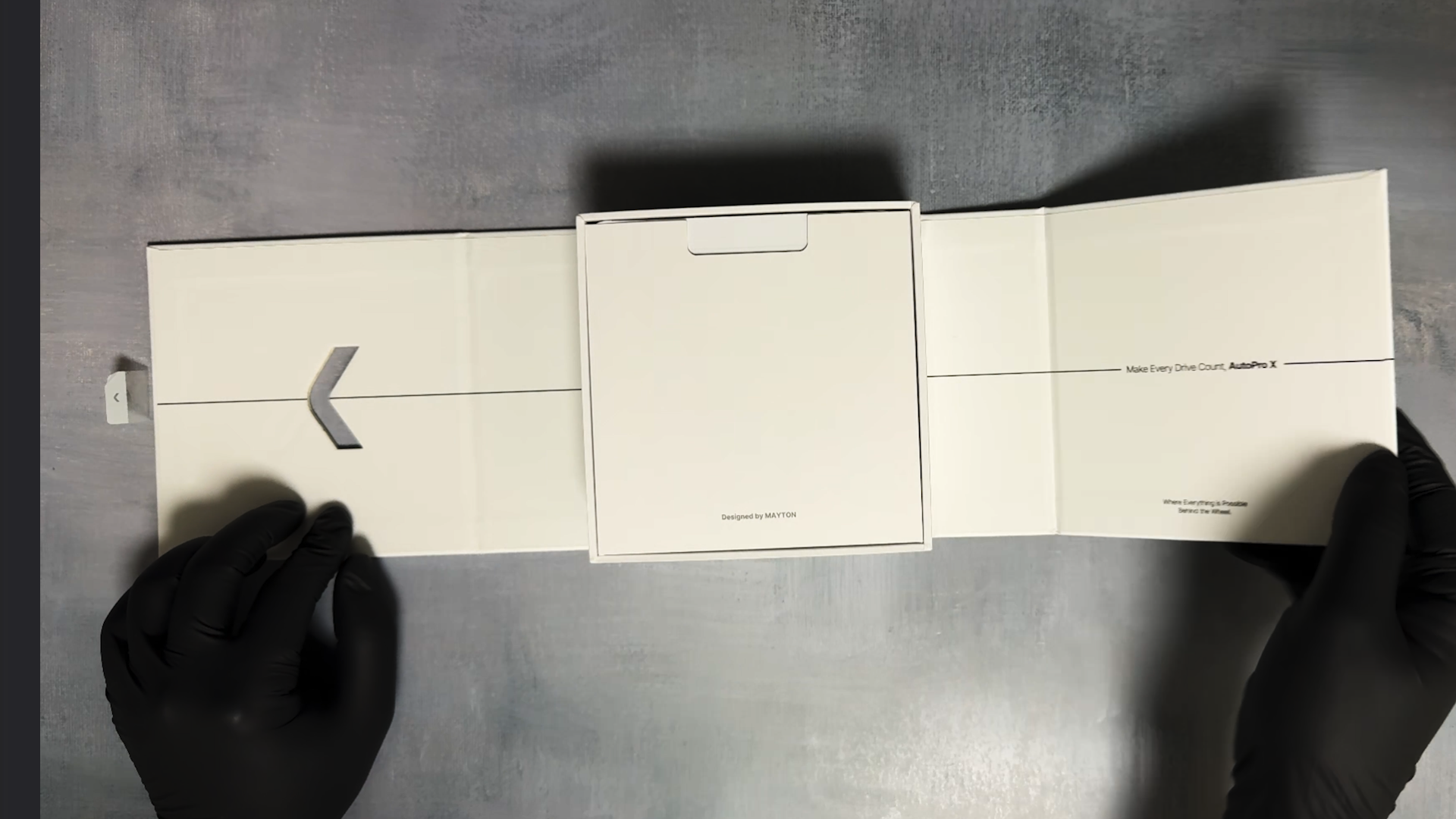
한글 설명서가 있고, 이건 영어 설명서가 있습니다. 영어 설명서는 왜 주는 거죠?

그리고 케이블 타이가 2개 있습니다.

안쪽에 동글이가 있네요

가운데를 누르면 물리 버튼이 딸깍하고 동작이 됩니다. 버튼 눌리는 느낌은 좋네요

그리고 안쪽에 USB-C to C 케이블입니다. 재질이 요즘 출시되는 애플 케이블처럼 패브릭 케이블을 사용하고 있습니다.

또 하나 케이블은 USB-A to C 케이블입니다.

본체를 보면 Auto Pro X 마크가 가운데 있습니다.

전체적으로 둥근 디자인이 되어있고, USB-C 포트가 있습니다. 디자인은 깔끔하게 잘 만들었네요

제가 사용하는 토레스 순정 동글이와 비교해 볼게요 크기는 차이가 없는데요
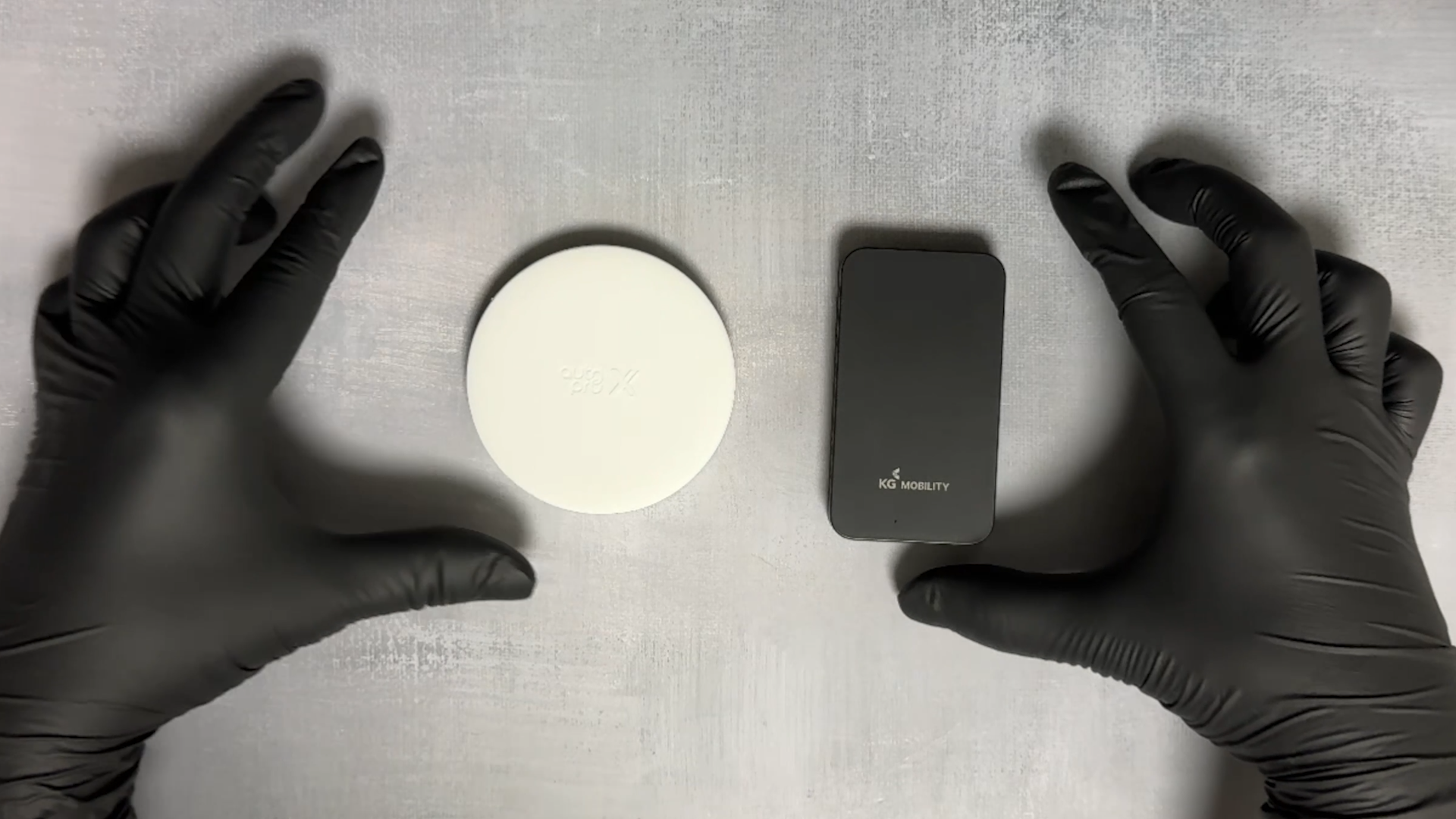
측면을 보면 순정 동글이는 공유기 측면처럼 통풍구가 있습니다. 그래서 디자인이 투박한 느낌이 듭니다.

둘 다 차량 연결은 USB-C 포트를 사용하는데 순정 동글이는 USB-A 포트가 하나 더 있습니다. 이건 유선으로 스마트폰과 연결할 때 사용합니다. 오토프로X 무선으로만 연결해서 유선 연결 포트는 없습니다. USB-C 포트를 연결해서 차량에 꽂으면 됩니다.


차로 이동해서 보여드릴게요 KG모빌리티 차량 USB 포트에 꽂고, 보관은 아래쪽에 두고 사용하고 있어요 그리고 Android Auto는 스마트폰과 유선으로 연결해 줘야 됩니다. 애플 CarPlay는 무선으로 연결이 되는데, 안드로이드 스마트폰은 공식적으로는 유선으로만 연결됩니다. 비공식적으로 무선으로 연결해되 되는데 애플 CarPlay 무선 연결보다 끊김이 있고 안정적이지 않습니다. 그래서 KG모빌리티에서는 공식적으로 토레스 동글이는 애플 CarPlay 전용으로 공지하고 있습니다.

이번에는 Auto Pro X를 사용해 볼게요 똑같이 USB-A to C 케이블로 연결하고 차량 USB 포트에 꽂아 주면 됩니다.

Auto Pro X는 무선으로 연결하는 제품이라서, 스마트폰과 유선으로 연결할 필요가 없습니다. 스마트폰에서 블루투스를 켜주면 Auto Pro X가 보이시죠? 이걸 선택해주면 됩니다.
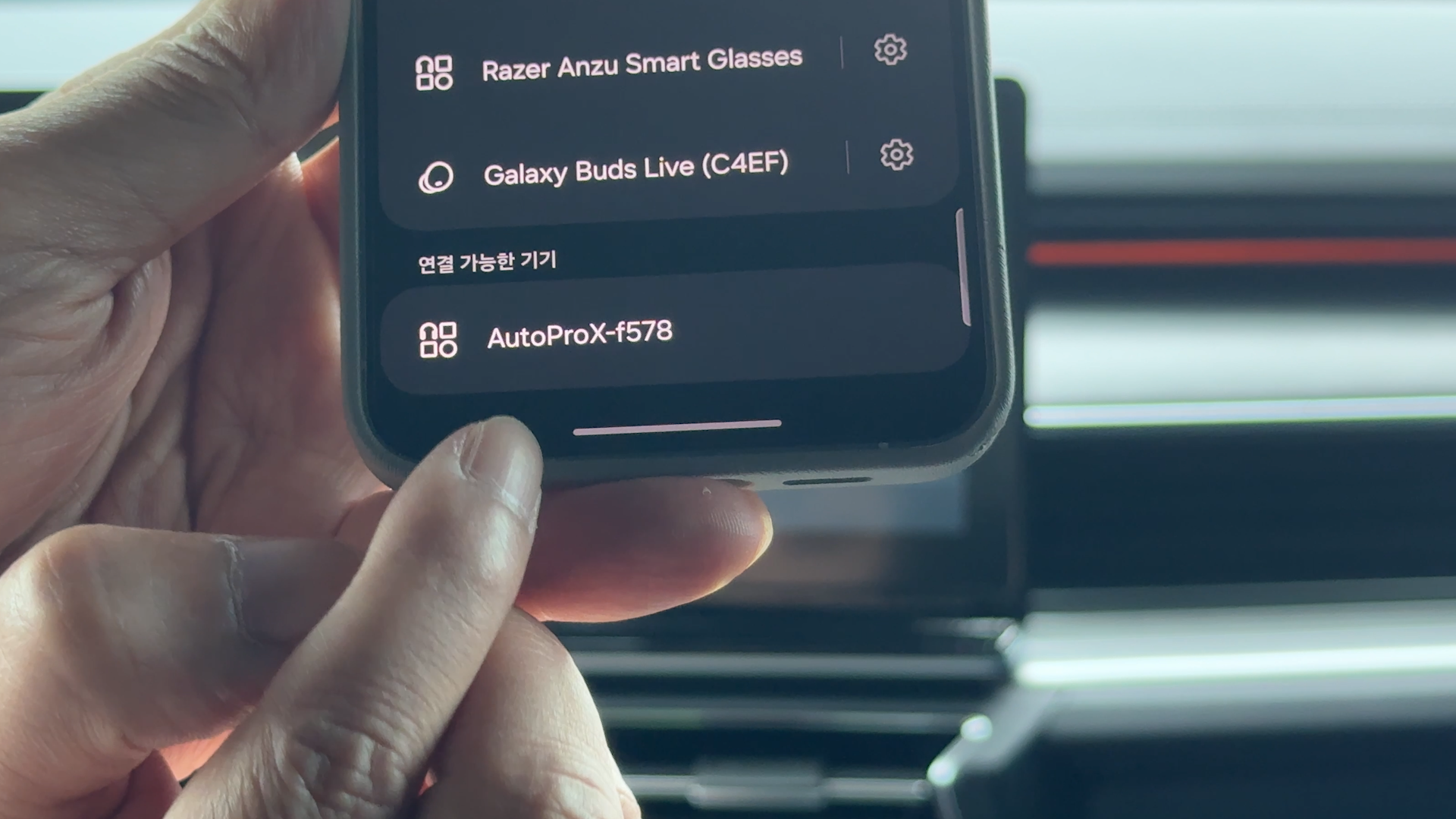
Android Auto를 선택하면 순정 동글하고 동일하게 Android Auto를 사용할 수 있습니다. Android Auto는 유튜브 같은 영상 앱은 사용할 수 없습니다.
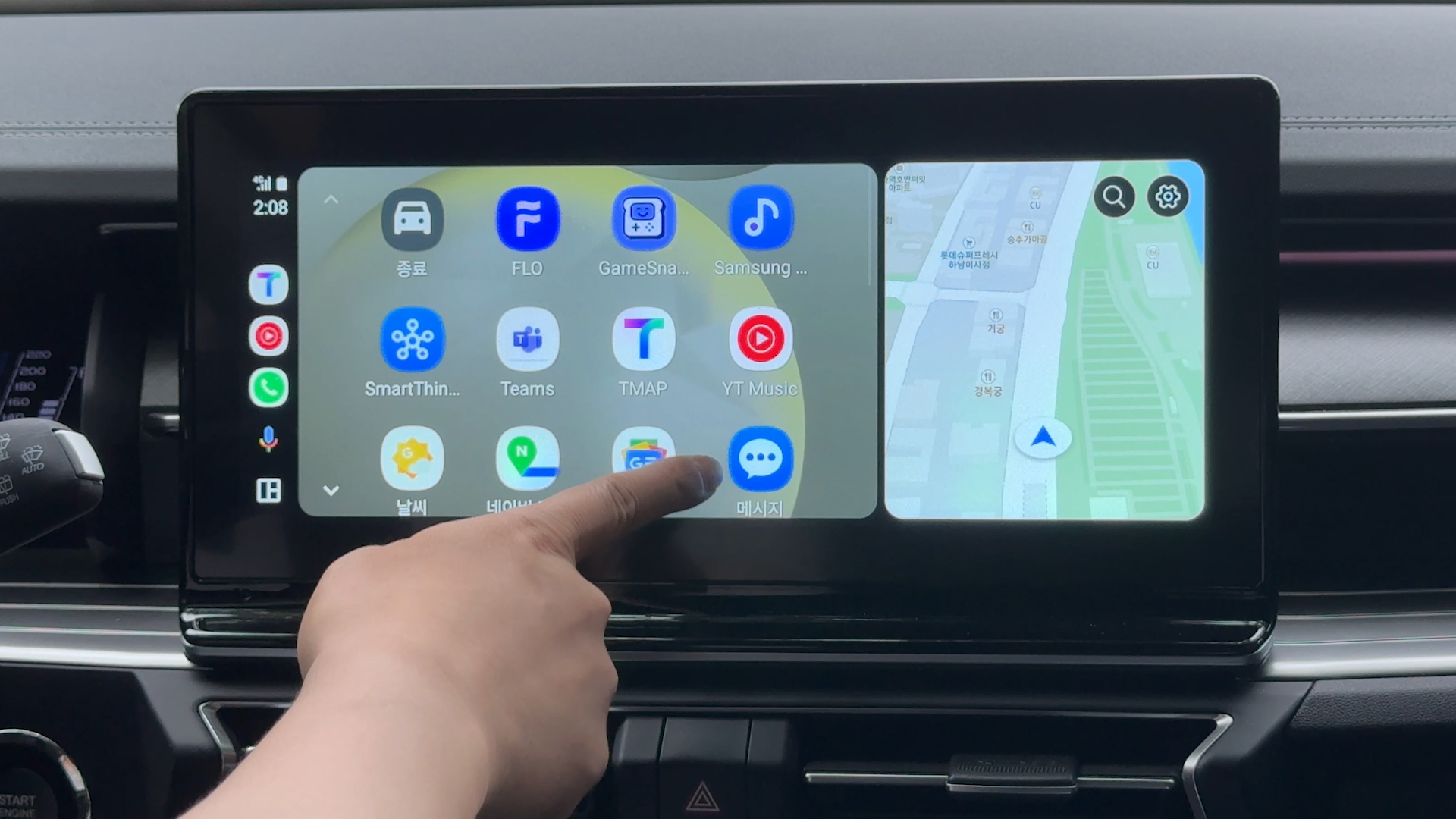
Auto Pro X는 여기서 기능이 하나 더 있죠? Android Auto를 종료하면 우측에 Auto Pro X 메뉴가 별도로 있습니다. 이걸 선택하면 DeX를 사용할 수 있게 됩니다. DeX는 갤럭시 스마트폰에서만 사용할 수 있는 기능입니다.

저는 갤럭시 S24를 사용하고 있는데, 설정에 가면 DeX가 이렇게 있습니다. 이걸 선택해 주면 됩니다.
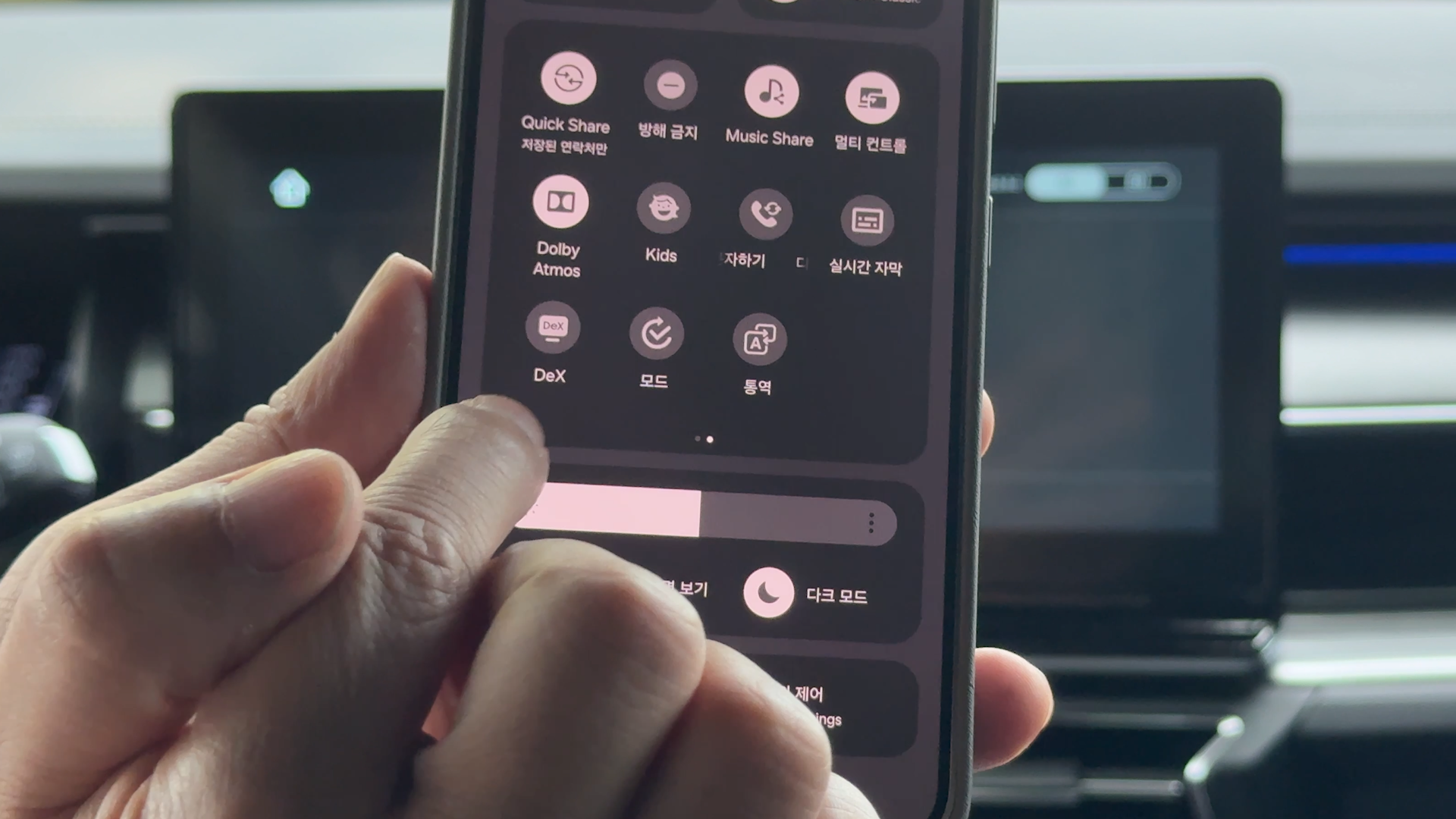
이렇게 DeX는 모드로 진입이 되었습니다. DeX는 쉽게 말해서 갤럭시 스마트폰을 PC로 만들어주는 기능입니다. 여기서 앱을 선택하면 제가 사용하는 스마트폰 앱을 모두 사용할 수 있습니다. 약간 해상도가 찌그러져 보이는데, 순정 내비게이션이 와이드 비율이라서 그런 것 같아요.
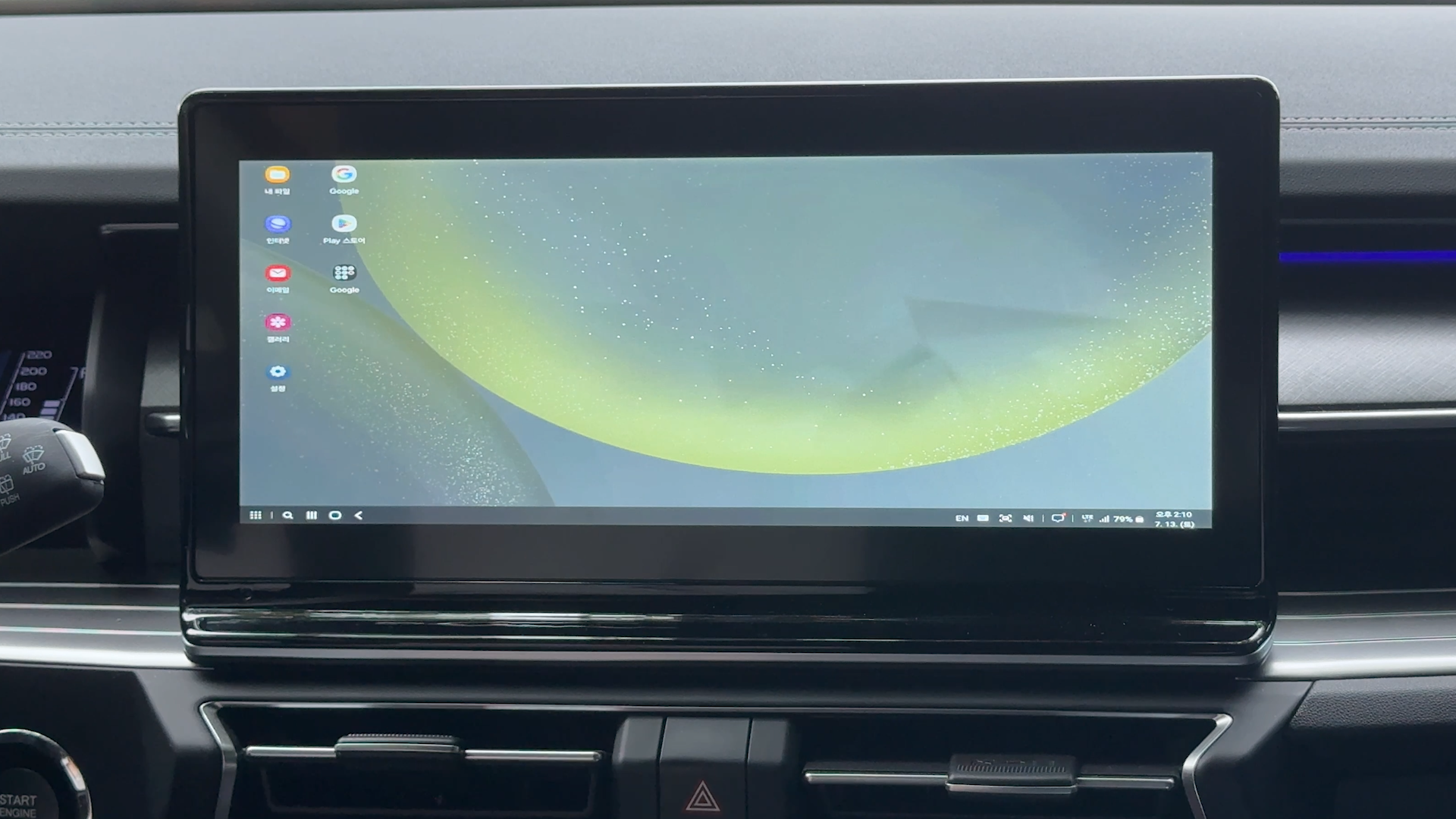
DeX에서 T map 열었고, YouTube도 열어서 2개 화면을 데스크톱 사용하듯이 띄워 줄 수가 있습니다. 그리고 쉽게 화면을 분할하고 싶다면 Auto Pro X에 가운데 버튼을 누르면, 두 화면을 쉽게 분할할 수 있습니다.
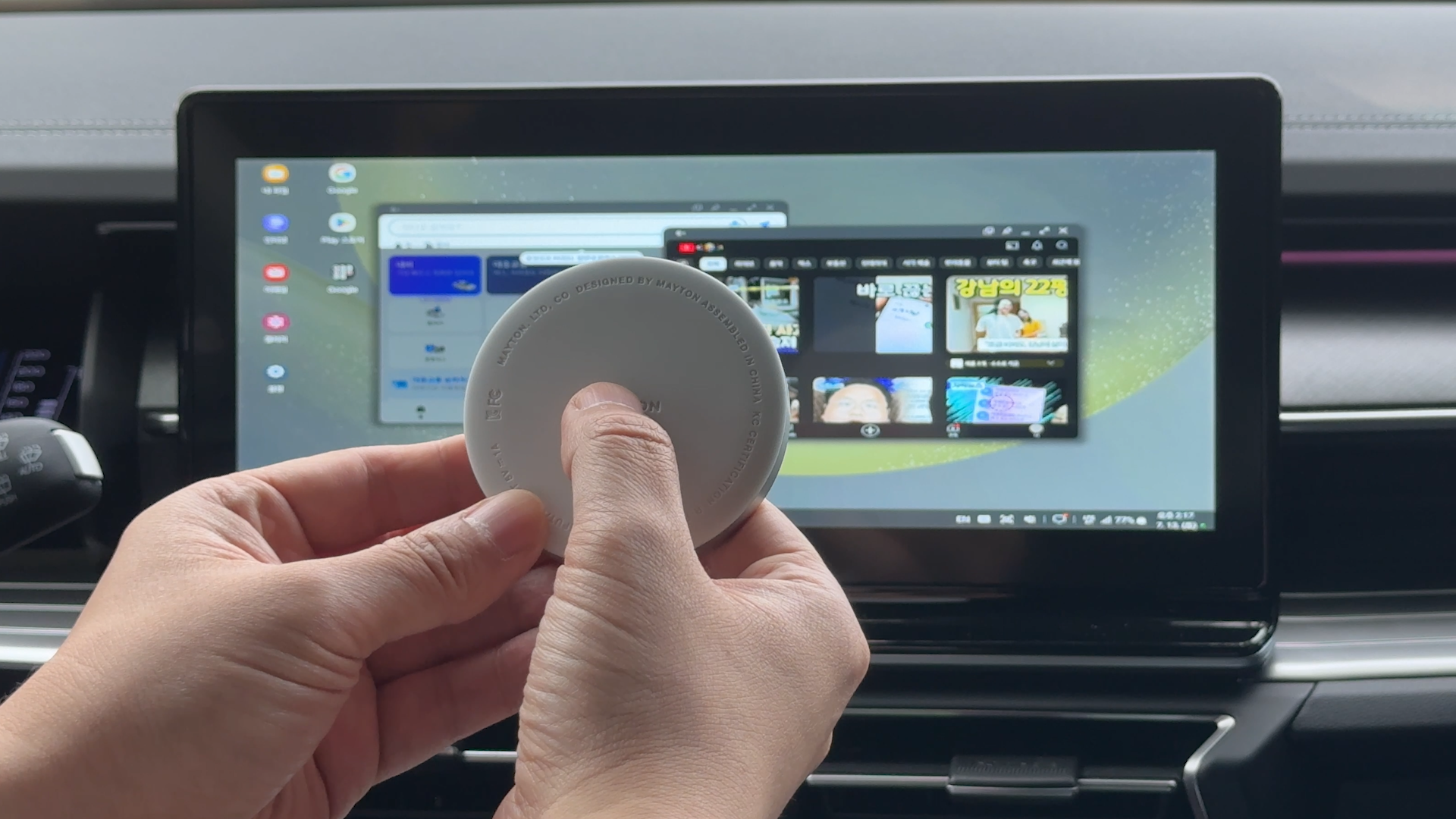
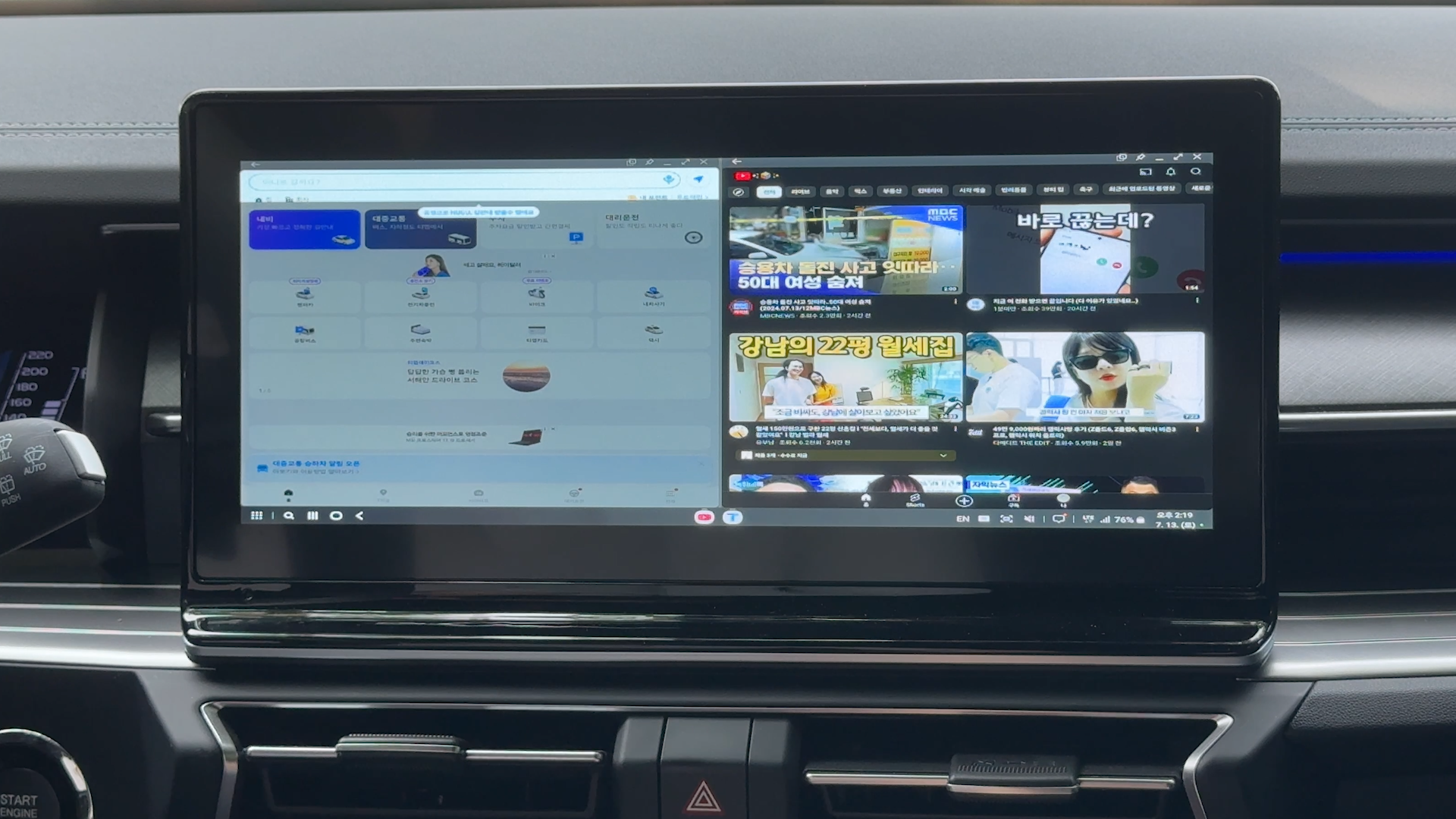
화면 분할을 한 상태에서 드래그해서, 화면 크기를 조절할 수도 있습니다. 큰 화면에는 지도를 띄어 놓고 작은 화면에서는 영상을 볼 수도 있는 거죠 동영상 전체 화면을 터치해도 분할 된 화면에 영향을 주지 않습니다.

전체 화면으로 영상을 감상하면 핸드폰으로 영상을 볼 때보다 상당한 크기 차이가 있어서 몰입감 있게 영상을 볼 수 있습니다. 차량 운행 중에는 영상 시청은 불법이라서 뮤직 위주로 사용하고 영상 시청은 정차 후에 사용을 해야 됩니다.
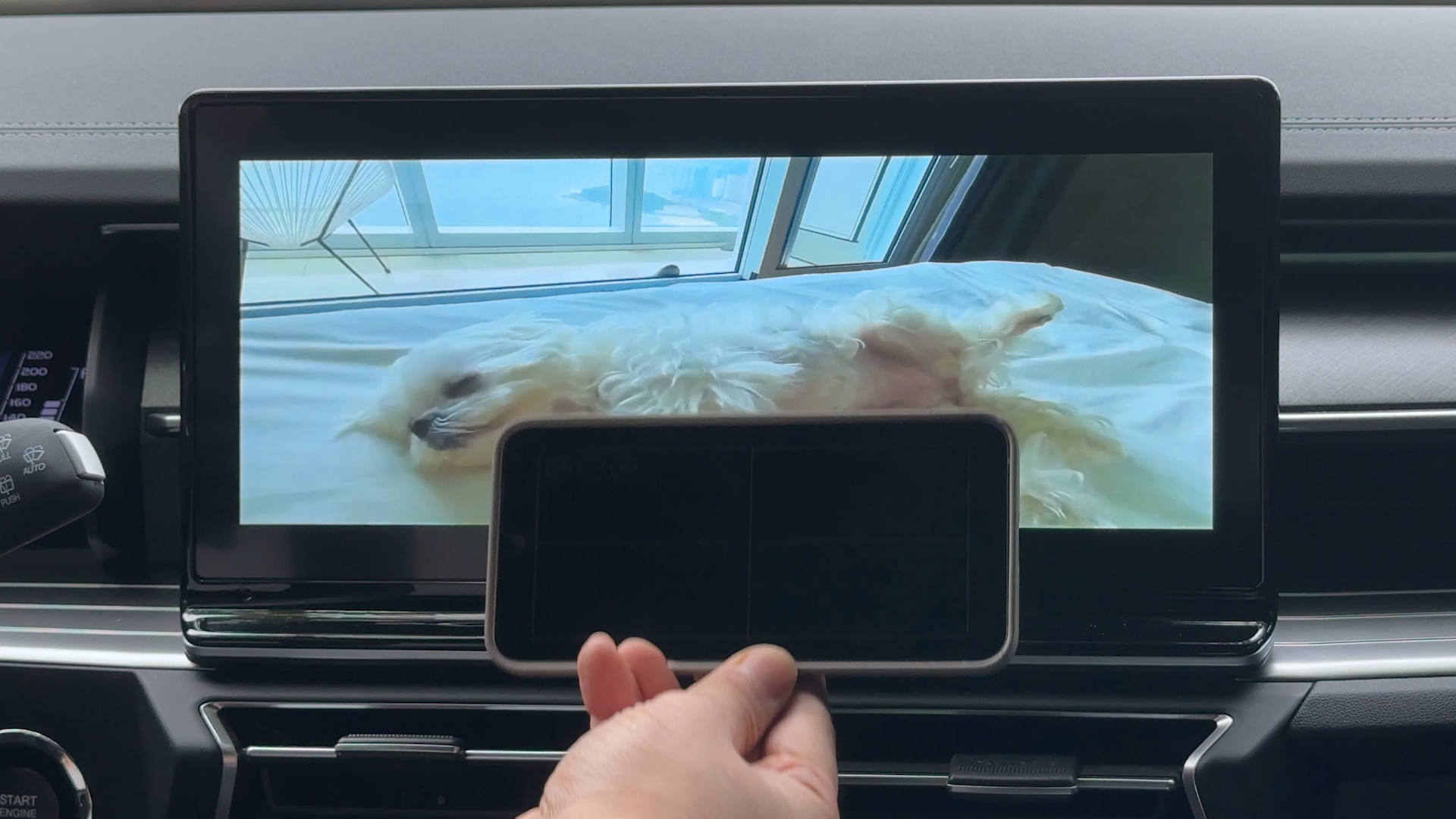
내비게이션에 와이드 화면 비율이 거슬리면, Auto Pro X 풀스크린 모드를 16:9 비율로 변경도 가능합니다.

16:9 비율로 변경하게 되면 오른쪽은 비워두고 왼쪽에 화면이 표시됩니다. 영상을 보면 16:9 비율로 영상을 볼 수 있습니다. 토레스 차량에 기본 내비게이션 비율은 16:9 비율로 변경 하면, 우측에는 시계 표시가 되는데요 Auto Pro X 제품도 추후에는 우측 공간에 시계 표시되도록 기능을 추가해도 좋을 것 같습니다.

토레스 차량에 기본 음성 인식 기능은 사용할 수 없고, 스마트폰 자체에 음성 기능으로 내비게이션을 사용할 수 있습니다. 다른 앱들도 빅스비 호출로 음성 제어가 가능하니까, 스마트폰 사용하듯이 편하게 사용하면 될 것 같습니다. 네이버 지도와 T map을 동시에 실행시켜서
길 안내를 받으실 수도 있습니다. 가장 최단의 길을 안내하는 내비가 어떤 건지 확인하면서, 자신에게 맞는 주력 앱을 찾아보는 것도 재밌겠네요 저는 네이버 지도는 제가 가려는 길의 전체 지도를 보고, Tmap으로 길 안내를 받으면서 사용을 하고 있어요.
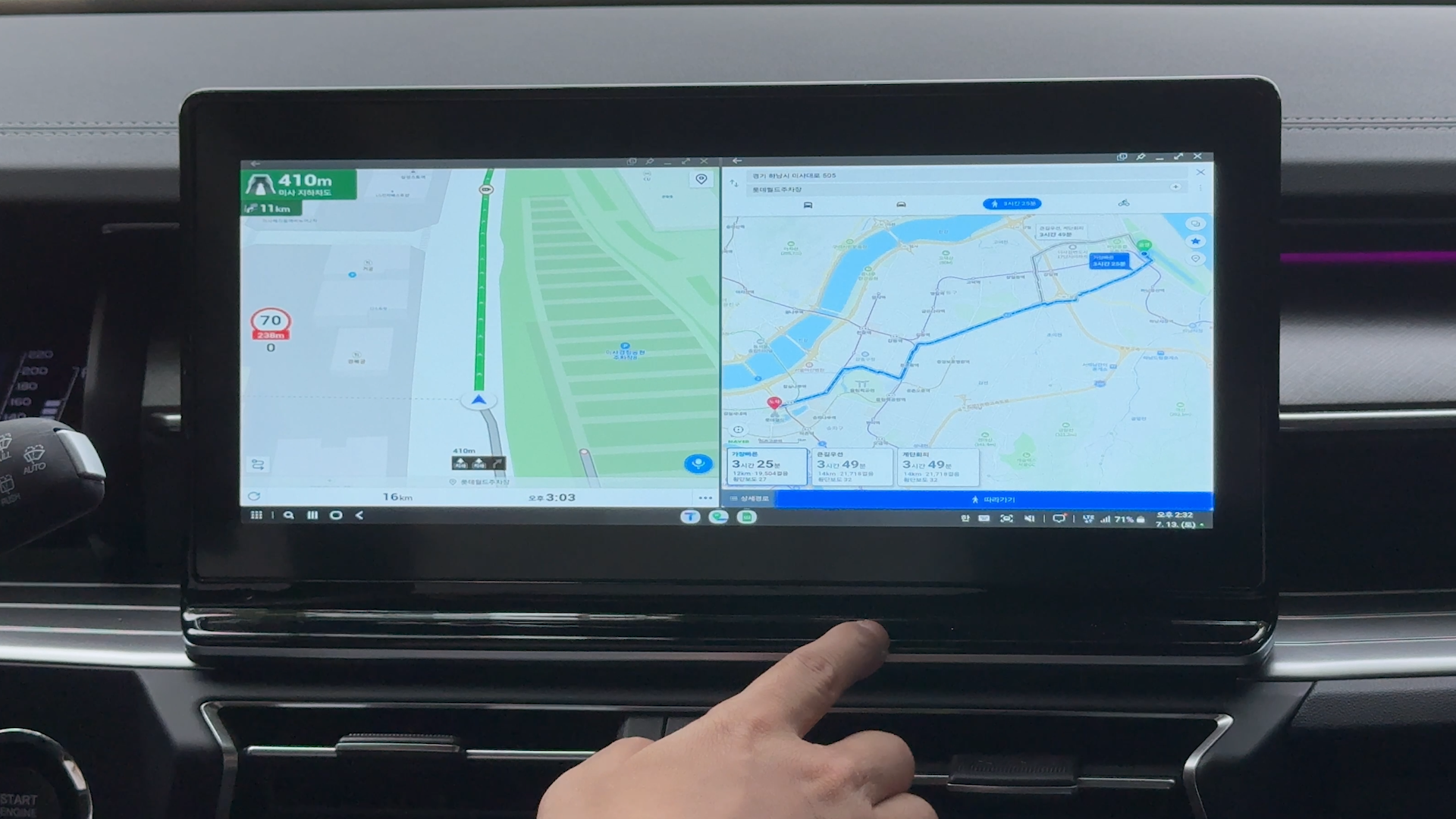
DeX 모드도 스마트폰 화면을 데스크톱처럼 보여주는 기능이라서 DeX에서 실행 중인 앱들은 스마트폰에서도 끌 수가 있습니다.
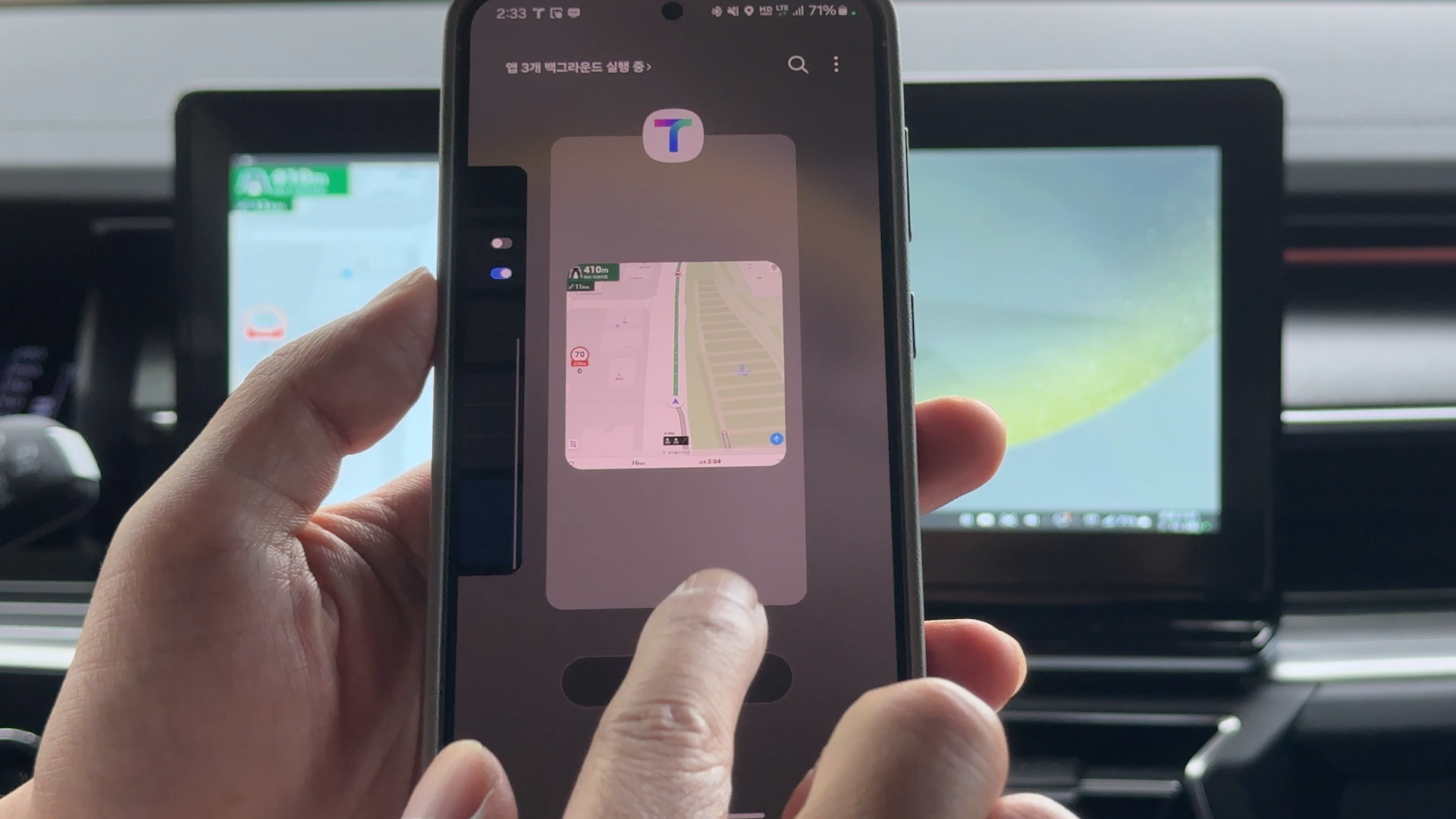
게임도 실행시켜 봤는데요 작은 스마트폰 보다는 이렇게 큰 화면으로 보면 좋겠죠 무선 연결이라서 터치할 때 살짝 딜레이가 있습니다. 이 게임을 차량 내비게이션 화면에서 사용할 거라고는 생각도 못했네요 이렇게 양손에 잡고 게임을 하니까, 태블릿을 사용하는 느낌이 듭니다.
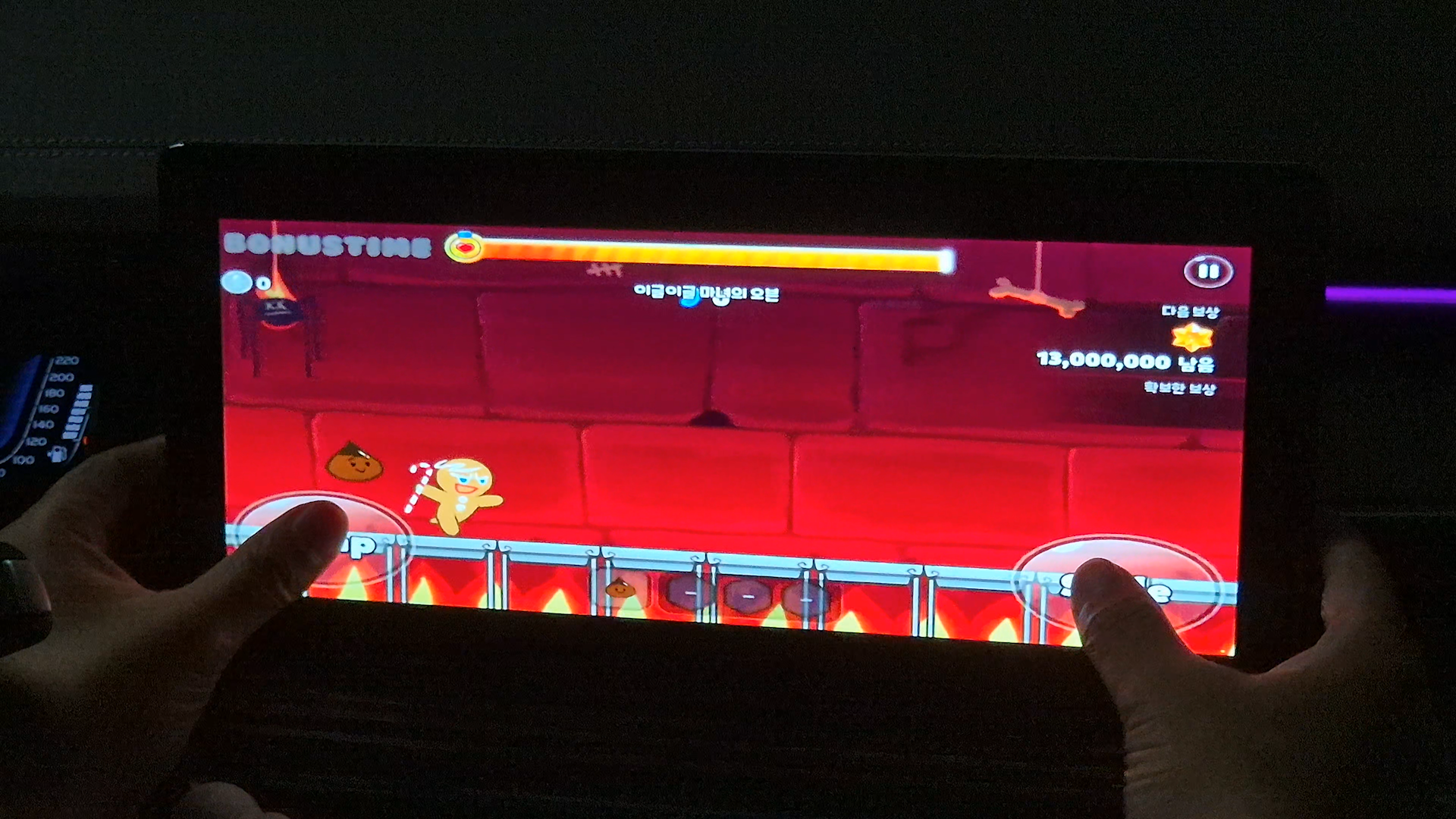
그리고 주차를 하고 급하게 업무 처리를 해야 되는 상황이 있잖아요 DeX 모드는 데스크톱 환경과 비슷하게 업무 처리가 가능합니다. DeX 모드를 사용할 분들은 차량에 블루투스 키보드를 두고 사용하는 게 좋습니다.

스크린에 키보드 표시되는 걸 원하는 분들은 Samsung DeX에서 스크린 키보드 위치가 휴대전화로 되어 있는 것을 TV 또는 모니터로 변경해 주면 스크린에 키보드가 표시됩니다. 설정 들어가서 키보드의 크기와 투명도를 조절할 수가 있습니다.
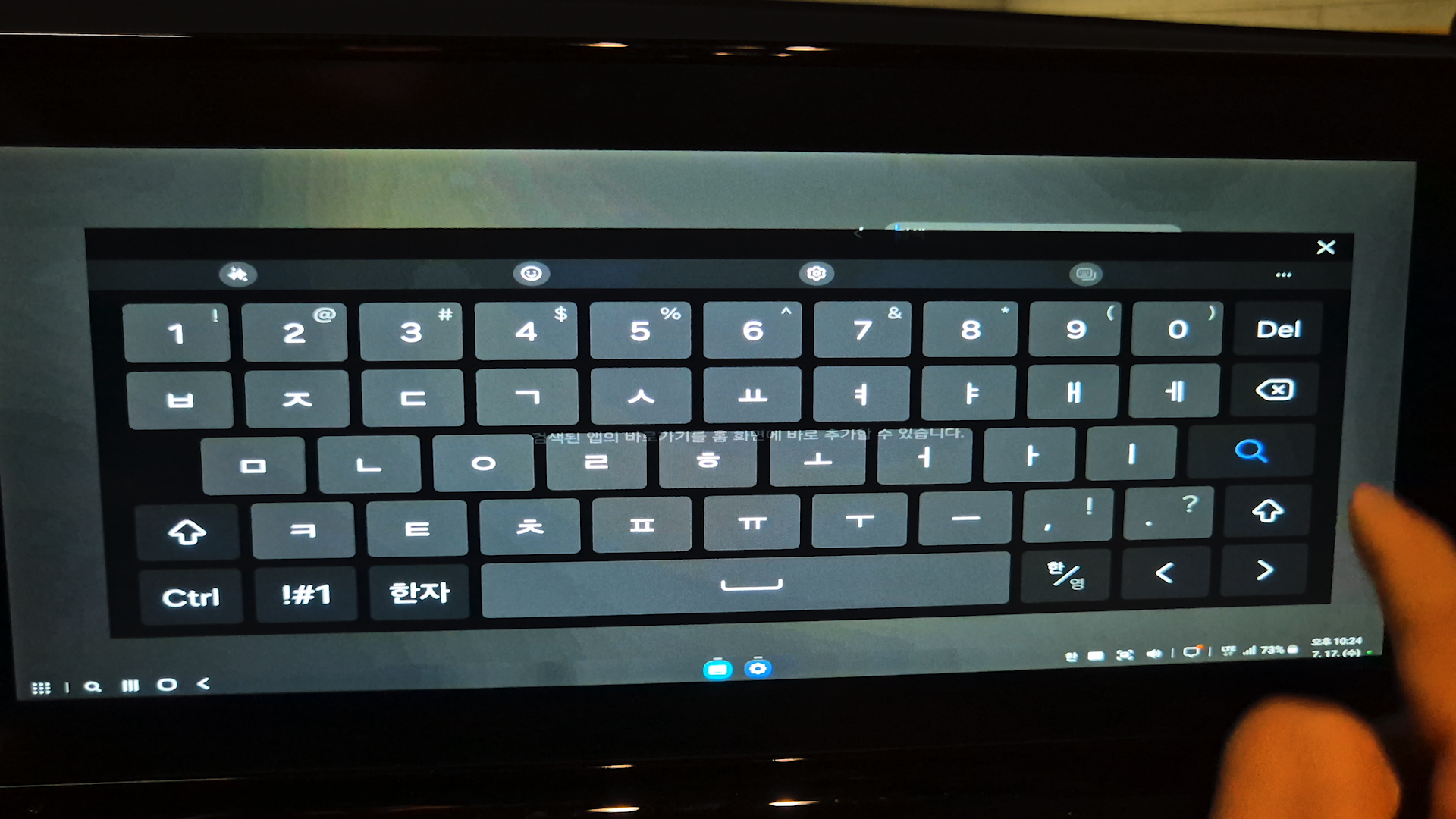
그리고 이건 필수 설정인데요 터치 패드 자동 실행을 체크하면 휴대전화를 터치 패드로 사용할 수 있게 됩니다. 차 안에서 마우스 사용하기는 힘드니까, 이 설정은 꼭 켜놓고 스마트폰으로 터치패드를 활용해서 사용하는게 좋습니다.
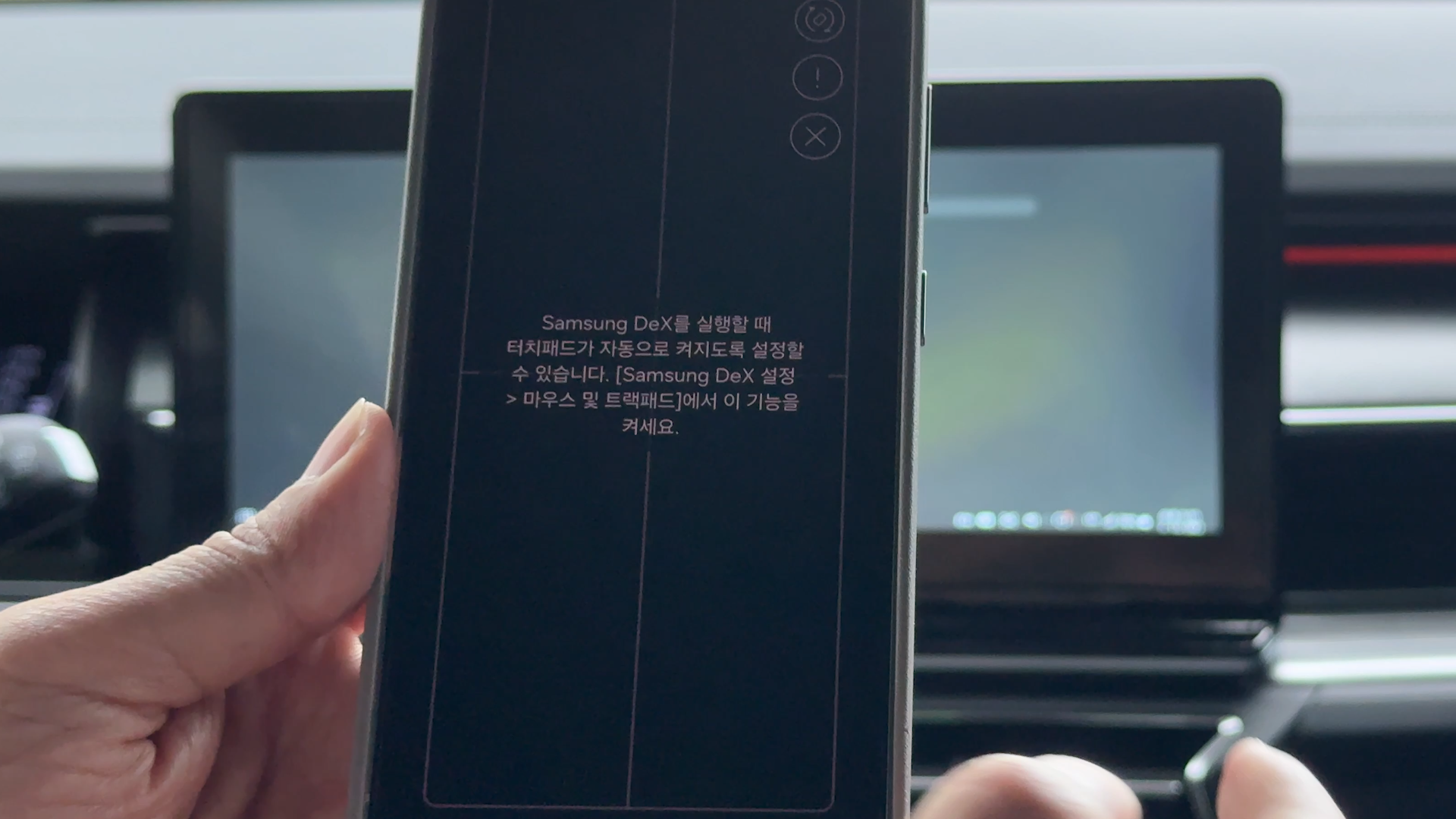
Auto Pro X를 소개해 드렸습니다. 저는 평상시에는 Android Auto 모드로만 사용하고 있습니다. UI도 내비게이션에 최적화되어 있고,
꼭 필요한 앱만 사용할 수 있어서, 안전 운전이 가능합니다. 그리고 정차해서 약속 장소에 가기전에 차안에서 잠깐 동안 시간을 보낼 때가 있어요 그럴 때 Auto Pro X를 사용을 하면 될 것 같습니다. 키보드까지 연결하면 급하게 업무처리도 가능하기 때문에 태블릿을 휴대하고 다니지 않아도 비상용으로 잘 사용하고 있습니다. 토레스 기본 동글은 공식적으로는 유선 Android Auto만 지원해서 아쉬웠는데 Auto Pro X는 무선으로만 연결해서 편하게 사용이 가능했습니다.

예전에 차량에 태블릿을 부착하는 영상을 보여드린 적이 있는데, 단점이 후방 카메라 사용이 원활하지 않았습니다. 이 제품은 기본 내비게이션을 태블릿처럼 사용하기 때문에 후방 카메라 사용에 문제가 없습니다.
태블릿을 차량 내비게이션으로 만들기 - 2탄 태블릿 선택편
Youtube 영상 안녕하세요 Tablet79 입니다. iPlay 20으로 차량 내비게이션 만들기 영상에서 소개해 드린 아이디어가 좋다는 분들이 많았습니다. 감사합니다 (๑・‿・๑) 이 영상은 제가 유튜브를 시작
tablet79.tistory.com
DeX 모드로 스마트폰의 앱들을 차량의 내비게이션에서 사용할 수 있다는 거는 정말 매력적인 장점인 것 같습니다. 구입 전에 주의할 점은 Auto Pro X는 안드로이드 오토 및 삼성 DeX 기능을 기반으로 구동하는 제품이라서 삼성 갤럭시 스마트폰 중에서 DeX 기능을 지원하는 제품만 호환이 가능합니다. 그리고 아이폰 기종과는 호환이 되지 않습니다. 스마트폰이 DeX를 지원하는 제품인지 꼭 확인해 보시고 구입을 하시기 바랍니다. 여기까지 말씀드릴게요 감사합니다.
💰판매처:
메이튼 무선 안드로이드 오토 프로 X : 메이튼 공식 브랜드스토어
[메이튼 공식 브랜드스토어] 자동차 튜닝 용품 네이버 공식 브랜드스토어
brand.naver.com
